Los dispositivos Bluetooth son cada vez más populares hoy en día, debido a que cada vez más estados requieren una conducción manos libres y porque la tecnología Bluetooth hace que sea fácil compartir datos. La mayoría de los dispositivos con Bluetooth son otros teléfonos inteligentes, auriculares con micrófono y computadoras, pero elementos como parlantes, teclados inalámbricos y pulseras de fitness son cada vez más populares.[1] Incluso los automóviles tienen tecnología Bluetooth en la actualidad. Emparejar o conectar un dispositivo Bluetooth a su iPhone es un proceso bastante simple.
Parte uno de dos:
Emparejar su iPhone con un dispositivo Bluetooth
-
 1 Traiga su dispositivo Bluetooth y su iPhone al alcance de cada uno. Para que la tecnología Bluetooth funcione correctamente, los dos dispositivos deben estar juntos; no más de 30 pies de distancia se recomienda. [2] Asegúrese de estar cerca de su dispositivo Bluetooth cuando intente emparejar su iPhone con él.
1 Traiga su dispositivo Bluetooth y su iPhone al alcance de cada uno. Para que la tecnología Bluetooth funcione correctamente, los dos dispositivos deben estar juntos; no más de 30 pies de distancia se recomienda. [2] Asegúrese de estar cerca de su dispositivo Bluetooth cuando intente emparejar su iPhone con él. -
 2 Encienda el dispositivo Bluetooth. Antes de que pueda emparejar su iPhone, el dispositivo debe estar encendido. Además, tenga en cuenta que es posible que necesite buscar una configuración de Bluetooth especial en el dispositivo, si la tecnología no se enciende automáticamente cuando lo hace el dispositivo.
2 Encienda el dispositivo Bluetooth. Antes de que pueda emparejar su iPhone, el dispositivo debe estar encendido. Además, tenga en cuenta que es posible que necesite buscar una configuración de Bluetooth especial en el dispositivo, si la tecnología no se enciende automáticamente cuando lo hace el dispositivo. - Es posible que deba activar la tecnología Bluetooth con un botón o interruptor. Examine el dispositivo cuidadosamente para esta opción.
- Si su dispositivo Bluetooth es otro teléfono inteligente o una computadora, deberá abrir la Configuración del dispositivo y buscar la configuración de Bluetooth para encender la tecnología.
- Debe asegurarse de que su dispositivo Bluetooth esté completamente cargado o que tenga baterías nuevas, en algunos casos. No podrás emparejar si el dispositivo se apaga durante el proceso de sincronización.
-
 3 Pon el dispositivo en modo de sincronización.[3] Para algunos dispositivos Bluetooth, deberá activar el modo de sincronización. Si no ve el modo de sincronización como una opción, deberá buscar la opción para hacer que el dispositivo sea "reconocible".
3 Pon el dispositivo en modo de sincronización.[3] Para algunos dispositivos Bluetooth, deberá activar el modo de sincronización. Si no ve el modo de sincronización como una opción, deberá buscar la opción para hacer que el dispositivo sea "reconocible". - Ser "detectable" significa que otros dispositivos Bluetooth pueden emparejarse con este dispositivo si están dentro del alcance de este. Cuando los dispositivos busquen dispositivos Bluetooth cercanos, los suyos figurarán en sus listas.
- Si es un dispositivo que tiene la tecnología Bluetooth activada automáticamente cuando se enciende, es probable que no tenga que buscar esta configuración.
-
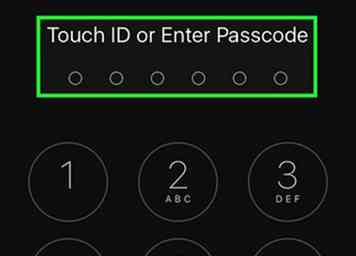 4 Desbloquea tu iPhone. Para acceder a la Configuración, debes desbloquear tu iPhone.
4 Desbloquea tu iPhone. Para acceder a la Configuración, debes desbloquear tu iPhone. - Presione el botón Inicio y luego sostenga su pulgar sobre él para que la tecnología Touch ID pueda escanear su huella digital.[4]
- Alternativamente, puede escribir su código de acceso de 4 dígitos para desbloquearlo una vez que presiona el botón Inicio.
-
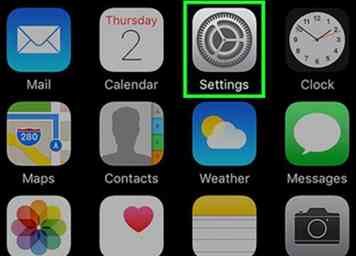 5 Encuentra y abre la aplicación de Configuración. La aplicación Configuración es un icono gris con un símbolo que se parece a un engranaje. Al encontrarlo, tóquelo con el dedo para abrirlo.
5 Encuentra y abre la aplicación de Configuración. La aplicación Configuración es un icono gris con un símbolo que se parece a un engranaje. Al encontrarlo, tóquelo con el dedo para abrirlo. -
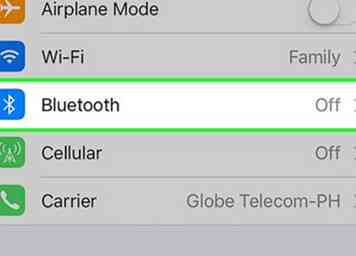 6 Seleccione Bluetooth en la lista que aparece en la Configuración. Una vez que la aplicación de Configuración esté abierta, la configuración de Bluetooth debe estar en la parte superior de la lista, cerca del Modo avión, Wi-Fi y Celular. Toque para navegar en la página siguiente, lo que le permitirá acceder a la configuración de Bluetooth.
6 Seleccione Bluetooth en la lista que aparece en la Configuración. Una vez que la aplicación de Configuración esté abierta, la configuración de Bluetooth debe estar en la parte superior de la lista, cerca del Modo avión, Wi-Fi y Celular. Toque para navegar en la página siguiente, lo que le permitirá acceder a la configuración de Bluetooth. -
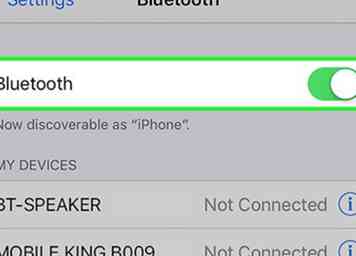 7 Conmute en la tecnología Bluetooth de su iPhone. Una opción debería aparecer en la pantalla siguiente, y eso es encender la tecnología Bluetooth con un control deslizante. Toque el control deslizante con el dedo, y el punto se deslizará hacia la derecha, mientras que el fondo del control deslizante se vuelve verde.[5]
7 Conmute en la tecnología Bluetooth de su iPhone. Una opción debería aparecer en la pantalla siguiente, y eso es encender la tecnología Bluetooth con un control deslizante. Toque el control deslizante con el dedo, y el punto se deslizará hacia la derecha, mientras que el fondo del control deslizante se vuelve verde.[5] - Puede ver brevemente el símbolo de carga, que es una serie de pequeños guiones en forma de círculo.
- Una vez que se enciende el Bluetooth, verá un mensaje debajo del control deslizante que dice: "Ahora se puede descubrir como el iPhone de _____________".
-
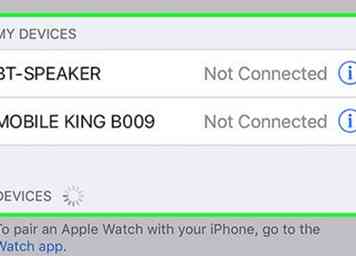 8 Busque su dispositivo Bluetooth en la lista bajo "Dispositivos"."Ahora que el Bluetooth está activo en su iPhone, su iPhone buscará dispositivos Bluetooth cercanos. Ubique su dispositivo en esa lista una vez que se complete.
8 Busque su dispositivo Bluetooth en la lista bajo "Dispositivos"."Ahora que el Bluetooth está activo en su iPhone, su iPhone buscará dispositivos Bluetooth cercanos. Ubique su dispositivo en esa lista una vez que se complete. - Es de esperar que su dispositivo sea el único dispositivo Bluetooth que aparece en la lista. Si aparecen otros dispositivos, asegúrese de conocer la marca y, posiblemente, el número de modelo de su dispositivo, ya que es probable que tenga ese nombre en la lista.
-
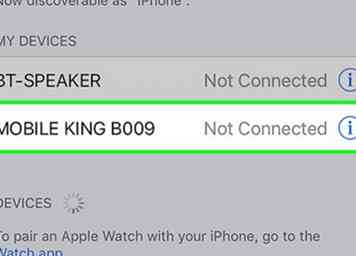 9 Empareje su iPhone con el dispositivo Bluetooth. Hazlo tocando el nombre del dispositivo una vez que haya aparecido en la lista de dispositivos disponibles.
9 Empareje su iPhone con el dispositivo Bluetooth. Hazlo tocando el nombre del dispositivo una vez que haya aparecido en la lista de dispositivos disponibles. - Es posible que se le pida que ingrese una contraseña.[6] Las contraseñas comunes generadas en fábrica incluyen 0000, 1111 y 1234. Pruebe cualquiera de estos para ver si se acepta. De lo contrario, consulte el manual del usuario del dispositivo; en algunos casos, como en el caso de las computadoras, es posible que deba generar la contraseña usted mismo.
- Espere a que la notificación le avise que su iPhone se ha emparejado con el dispositivo Bluetooth.
-
 10 Mantenga ambos dispositivos en el rango el uno del otro mientras los usa. Una vez que esté emparejado y comience a usar el dispositivo, debe mantenerse dentro del alcance para que continúe funcionando. Si caminas fuera del alcance, es posible que tengas que volver a conectarte.[7]
10 Mantenga ambos dispositivos en el rango el uno del otro mientras los usa. Una vez que esté emparejado y comience a usar el dispositivo, debe mantenerse dentro del alcance para que continúe funcionando. Si caminas fuera del alcance, es posible que tengas que volver a conectarte.[7] - Ahora que su iPhone y el dispositivo están sincronizados, el dispositivo siempre aparecerá como una opción de sincronización cuando encienda el Bluetooth en su iPhone. No tendrá que seguir el proceso de emparejamiento de los dos nuevamente en el futuro, a menos que le indique a su iPhone que desparezca u "olvide" el dispositivo.
Parte dos de dos:
Solución de problemas por los que su iPhone no se emparejará
-
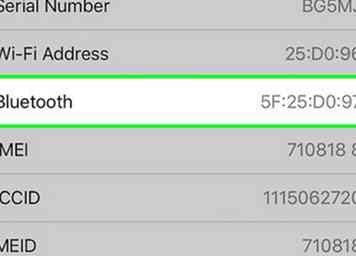 1 Determine si su iPhone es demasiado viejo. En algunos casos, su iPhone puede ser demasiado viejo para la tecnología Bluetooth. Este suele ser el caso con iPhone 4 y versiones anteriores, ya que todas las versiones de iPhone lanzadas después del iPhone 4S están equipadas con la tecnología Bluetooth.[8]
1 Determine si su iPhone es demasiado viejo. En algunos casos, su iPhone puede ser demasiado viejo para la tecnología Bluetooth. Este suele ser el caso con iPhone 4 y versiones anteriores, ya que todas las versiones de iPhone lanzadas después del iPhone 4S están equipadas con la tecnología Bluetooth.[8] -
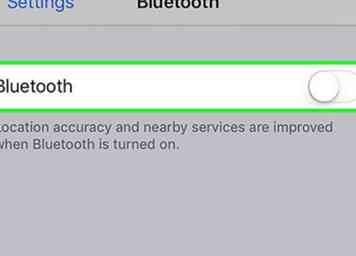 2 Reinicia el dispositivo Bluetooth. Es posible que haya encendido el dispositivo demasiado tarde mientras su iPhone buscaba los dispositivos disponibles, o podría haber un error en la forma en que funciona. Intente reiniciar el dispositivo para ver si esto ayuda.[9]
2 Reinicia el dispositivo Bluetooth. Es posible que haya encendido el dispositivo demasiado tarde mientras su iPhone buscaba los dispositivos disponibles, o podría haber un error en la forma en que funciona. Intente reiniciar el dispositivo para ver si esto ayuda.[9] -
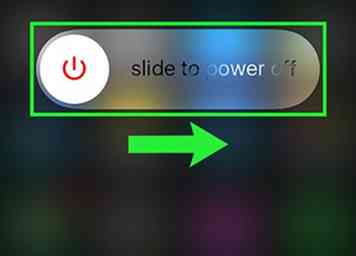 3 Reinicia tu iPhone. Por otro lado, su iPhone puede ser la razón por la que no puede emparejarse con el dispositivo Bluetooth. Si sigues teniendo problemas, intenta reiniciar tu iPhone y luego intenta volver a emparejarlo.[10]
3 Reinicia tu iPhone. Por otro lado, su iPhone puede ser la razón por la que no puede emparejarse con el dispositivo Bluetooth. Si sigues teniendo problemas, intenta reiniciar tu iPhone y luego intenta volver a emparejarlo.[10] -
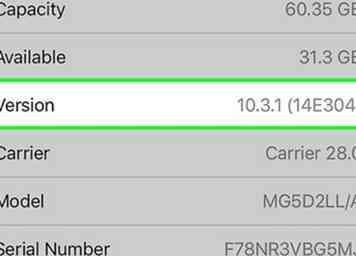 4 Asegúrese de que la versión más reciente de iOS esté instalada en su iPhone. Quizás la razón por la que su iPhone no se empareja es porque no ha instalado la versión más reciente de iOS.
4 Asegúrese de que la versión más reciente de iOS esté instalada en su iPhone. Quizás la razón por la que su iPhone no se empareja es porque no ha instalado la versión más reciente de iOS. - Haga una copia de seguridad de su iPhone en iCloud o iTunes y conéctelo a una fuente de alimentación. A continuación, conecte su iPhone a Wi-Fi, si no es así. Luego, abre tu aplicación de Configuración y toca General. Después de eso, toca Actualización de software. Si tiene una actualización de software disponible, toque Descargar e instalar e ingrese su código de acceso. Tu iPhone se reiniciará cuando se complete la instalación, y tendrás que configurar algunas configuraciones, como iCloud.[11] Luego, puede intentar volver a conectarse a Bluetooth.
-
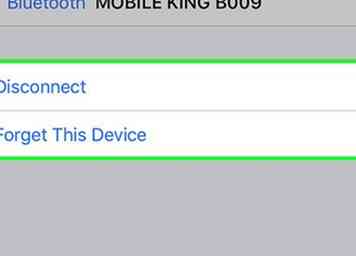 5 Desconecte el dispositivo Bluetooth y vuelva a conectarlo. Haga que su iPhone "olvide" o desempareje el dispositivo Bluetooth, y vuelva a colocarlo en el modo de descubrimiento para que vuelva a buscar dispositivos. Luego, reconecte al dispositivo Bluetooth.[12]
5 Desconecte el dispositivo Bluetooth y vuelva a conectarlo. Haga que su iPhone "olvide" o desempareje el dispositivo Bluetooth, y vuelva a colocarlo en el modo de descubrimiento para que vuelva a buscar dispositivos. Luego, reconecte al dispositivo Bluetooth.[12]
Facebook
Twitter
Google+
 Minotauromaquia
Minotauromaquia
 1 Traiga su dispositivo Bluetooth y su iPhone al alcance de cada uno. Para que la tecnología Bluetooth funcione correctamente, los dos dispositivos deben estar juntos; no más de 30 pies de distancia se recomienda. [2] Asegúrese de estar cerca de su dispositivo Bluetooth cuando intente emparejar su iPhone con él.
1 Traiga su dispositivo Bluetooth y su iPhone al alcance de cada uno. Para que la tecnología Bluetooth funcione correctamente, los dos dispositivos deben estar juntos; no más de 30 pies de distancia se recomienda. [2] Asegúrese de estar cerca de su dispositivo Bluetooth cuando intente emparejar su iPhone con él.  2 Encienda el dispositivo Bluetooth. Antes de que pueda emparejar su iPhone, el dispositivo debe estar encendido. Además, tenga en cuenta que es posible que necesite buscar una configuración de Bluetooth especial en el dispositivo, si la tecnología no se enciende automáticamente cuando lo hace el dispositivo.
2 Encienda el dispositivo Bluetooth. Antes de que pueda emparejar su iPhone, el dispositivo debe estar encendido. Además, tenga en cuenta que es posible que necesite buscar una configuración de Bluetooth especial en el dispositivo, si la tecnología no se enciende automáticamente cuando lo hace el dispositivo.  3 Pon el dispositivo en modo de sincronización.[3] Para algunos dispositivos Bluetooth, deberá activar el modo de sincronización. Si no ve el modo de sincronización como una opción, deberá buscar la opción para hacer que el dispositivo sea "reconocible".
3 Pon el dispositivo en modo de sincronización.[3] Para algunos dispositivos Bluetooth, deberá activar el modo de sincronización. Si no ve el modo de sincronización como una opción, deberá buscar la opción para hacer que el dispositivo sea "reconocible". 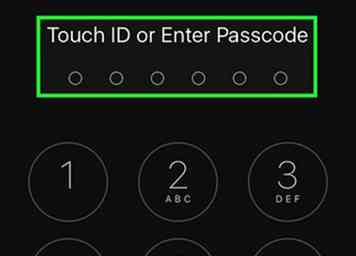 4 Desbloquea tu iPhone. Para acceder a la Configuración, debes desbloquear tu iPhone.
4 Desbloquea tu iPhone. Para acceder a la Configuración, debes desbloquear tu iPhone. 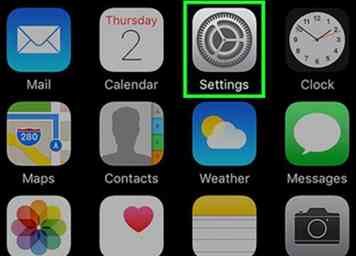 5 Encuentra y abre la aplicación de Configuración. La aplicación Configuración es un icono gris con un símbolo que se parece a un engranaje. Al encontrarlo, tóquelo con el dedo para abrirlo.
5 Encuentra y abre la aplicación de Configuración. La aplicación Configuración es un icono gris con un símbolo que se parece a un engranaje. Al encontrarlo, tóquelo con el dedo para abrirlo. 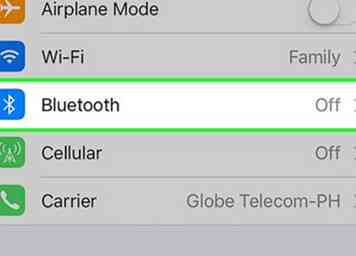 6 Seleccione Bluetooth en la lista que aparece en la Configuración. Una vez que la aplicación de Configuración esté abierta, la configuración de Bluetooth debe estar en la parte superior de la lista, cerca del Modo avión, Wi-Fi y Celular. Toque para navegar en la página siguiente, lo que le permitirá acceder a la configuración de Bluetooth.
6 Seleccione Bluetooth en la lista que aparece en la Configuración. Una vez que la aplicación de Configuración esté abierta, la configuración de Bluetooth debe estar en la parte superior de la lista, cerca del Modo avión, Wi-Fi y Celular. Toque para navegar en la página siguiente, lo que le permitirá acceder a la configuración de Bluetooth. 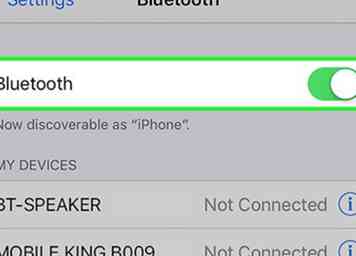 7 Conmute en la tecnología Bluetooth de su iPhone. Una opción debería aparecer en la pantalla siguiente, y eso es encender la tecnología Bluetooth con un control deslizante. Toque el control deslizante con el dedo, y el punto se deslizará hacia la derecha, mientras que el fondo del control deslizante se vuelve verde.[5]
7 Conmute en la tecnología Bluetooth de su iPhone. Una opción debería aparecer en la pantalla siguiente, y eso es encender la tecnología Bluetooth con un control deslizante. Toque el control deslizante con el dedo, y el punto se deslizará hacia la derecha, mientras que el fondo del control deslizante se vuelve verde.[5] 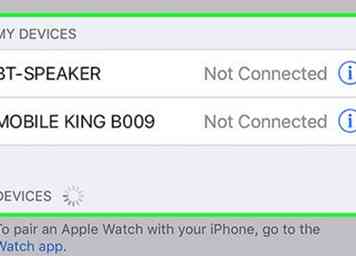 8 Busque su dispositivo Bluetooth en la lista bajo "Dispositivos"."Ahora que el Bluetooth está activo en su iPhone, su iPhone buscará dispositivos Bluetooth cercanos. Ubique su dispositivo en esa lista una vez que se complete.
8 Busque su dispositivo Bluetooth en la lista bajo "Dispositivos"."Ahora que el Bluetooth está activo en su iPhone, su iPhone buscará dispositivos Bluetooth cercanos. Ubique su dispositivo en esa lista una vez que se complete. 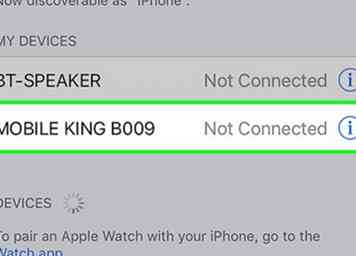 9 Empareje su iPhone con el dispositivo Bluetooth. Hazlo tocando el nombre del dispositivo una vez que haya aparecido en la lista de dispositivos disponibles.
9 Empareje su iPhone con el dispositivo Bluetooth. Hazlo tocando el nombre del dispositivo una vez que haya aparecido en la lista de dispositivos disponibles.  10 Mantenga ambos dispositivos en el rango el uno del otro mientras los usa. Una vez que esté emparejado y comience a usar el dispositivo, debe mantenerse dentro del alcance para que continúe funcionando. Si caminas fuera del alcance, es posible que tengas que volver a conectarte.[7]
10 Mantenga ambos dispositivos en el rango el uno del otro mientras los usa. Una vez que esté emparejado y comience a usar el dispositivo, debe mantenerse dentro del alcance para que continúe funcionando. Si caminas fuera del alcance, es posible que tengas que volver a conectarte.[7] 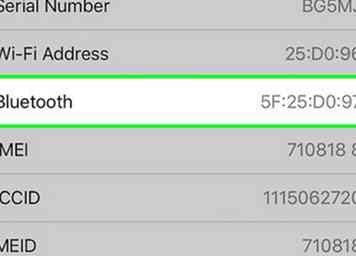 1 Determine si su iPhone es demasiado viejo. En algunos casos, su iPhone puede ser demasiado viejo para la tecnología Bluetooth. Este suele ser el caso con iPhone 4 y versiones anteriores, ya que todas las versiones de iPhone lanzadas después del iPhone 4S están equipadas con la tecnología Bluetooth.[8]
1 Determine si su iPhone es demasiado viejo. En algunos casos, su iPhone puede ser demasiado viejo para la tecnología Bluetooth. Este suele ser el caso con iPhone 4 y versiones anteriores, ya que todas las versiones de iPhone lanzadas después del iPhone 4S están equipadas con la tecnología Bluetooth.[8] 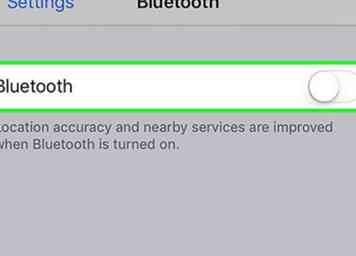 2 Reinicia el dispositivo Bluetooth. Es posible que haya encendido el dispositivo demasiado tarde mientras su iPhone buscaba los dispositivos disponibles, o podría haber un error en la forma en que funciona. Intente reiniciar el dispositivo para ver si esto ayuda.[9]
2 Reinicia el dispositivo Bluetooth. Es posible que haya encendido el dispositivo demasiado tarde mientras su iPhone buscaba los dispositivos disponibles, o podría haber un error en la forma en que funciona. Intente reiniciar el dispositivo para ver si esto ayuda.[9] 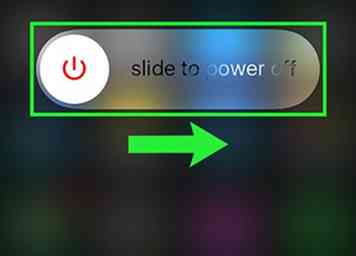 3 Reinicia tu iPhone. Por otro lado, su iPhone puede ser la razón por la que no puede emparejarse con el dispositivo Bluetooth. Si sigues teniendo problemas, intenta reiniciar tu iPhone y luego intenta volver a emparejarlo.[10]
3 Reinicia tu iPhone. Por otro lado, su iPhone puede ser la razón por la que no puede emparejarse con el dispositivo Bluetooth. Si sigues teniendo problemas, intenta reiniciar tu iPhone y luego intenta volver a emparejarlo.[10] 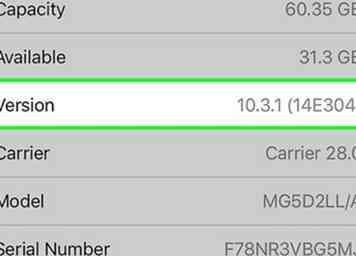 4 Asegúrese de que la versión más reciente de iOS esté instalada en su iPhone. Quizás la razón por la que su iPhone no se empareja es porque no ha instalado la versión más reciente de iOS.
4 Asegúrese de que la versión más reciente de iOS esté instalada en su iPhone. Quizás la razón por la que su iPhone no se empareja es porque no ha instalado la versión más reciente de iOS. 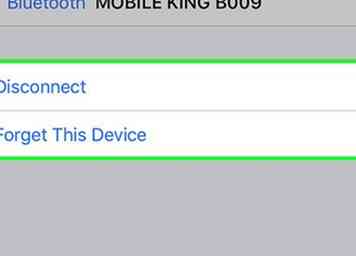 5 Desconecte el dispositivo Bluetooth y vuelva a conectarlo. Haga que su iPhone "olvide" o desempareje el dispositivo Bluetooth, y vuelva a colocarlo en el modo de descubrimiento para que vuelva a buscar dispositivos. Luego, reconecte al dispositivo Bluetooth.[12]
5 Desconecte el dispositivo Bluetooth y vuelva a conectarlo. Haga que su iPhone "olvide" o desempareje el dispositivo Bluetooth, y vuelva a colocarlo en el modo de descubrimiento para que vuelva a buscar dispositivos. Luego, reconecte al dispositivo Bluetooth.[12]